MotionViewおよびMotionSolveによる最適化
MotionSolveの2022リリースでは、マルチボディシステムを最適化する機能を新たに備えました。
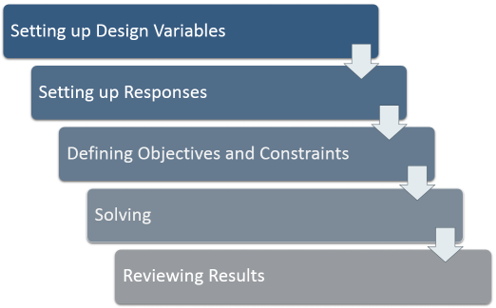
図 1.
- Projectブラウザで右クリックしOptimization Wizardを選択します。
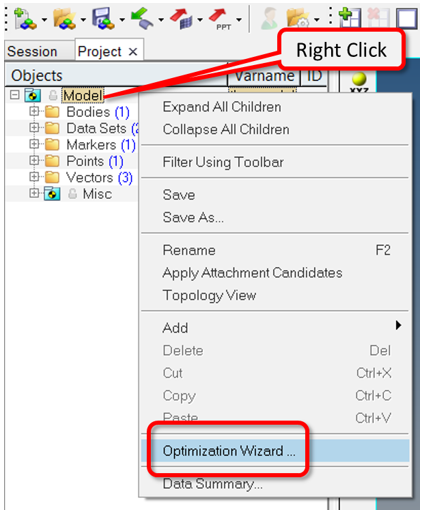
図 2.または
- AnalyzeリボンのOptimizeツールグループから、Reportsアイコンをクリックします。
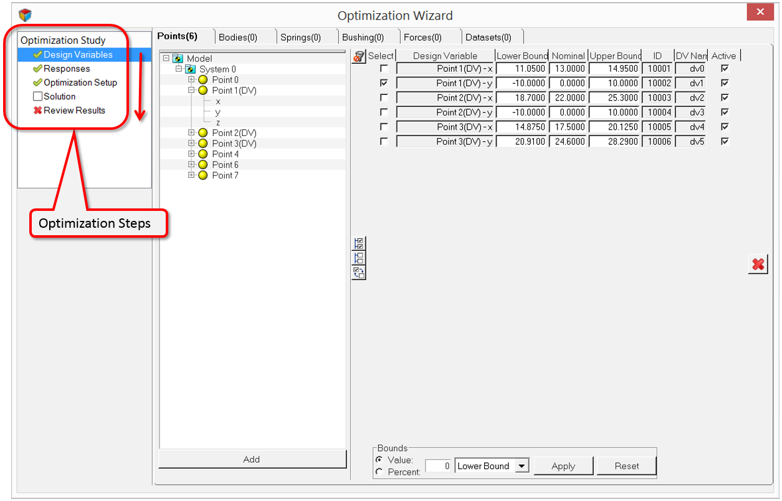
図 3.
| 赤い十字の記号は、この手順を使用できないことを示しています。このアクションを実行するには、その前の手順を完了する必要があります。 | |
| 空のチェックボックスは、これが現在作業している手順であることを示しています。 | |
| 緑色のチェックマークは、この手順がすべて完了していて、次の手順に移行できることを示しています。 |
次の項で各手順を詳しく説明します。